USB OPEL MOKKA 2015 Інструкція з експлуатації інформаційно-розважальної системи (in Ukrainian)
[x] Cancel search | Manufacturer: OPEL, Model Year: 2015, Model line: MOKKA, Model: OPEL MOKKA 2015Pages: 139, PDF Size: 2.25 MB
Page 6 of 139
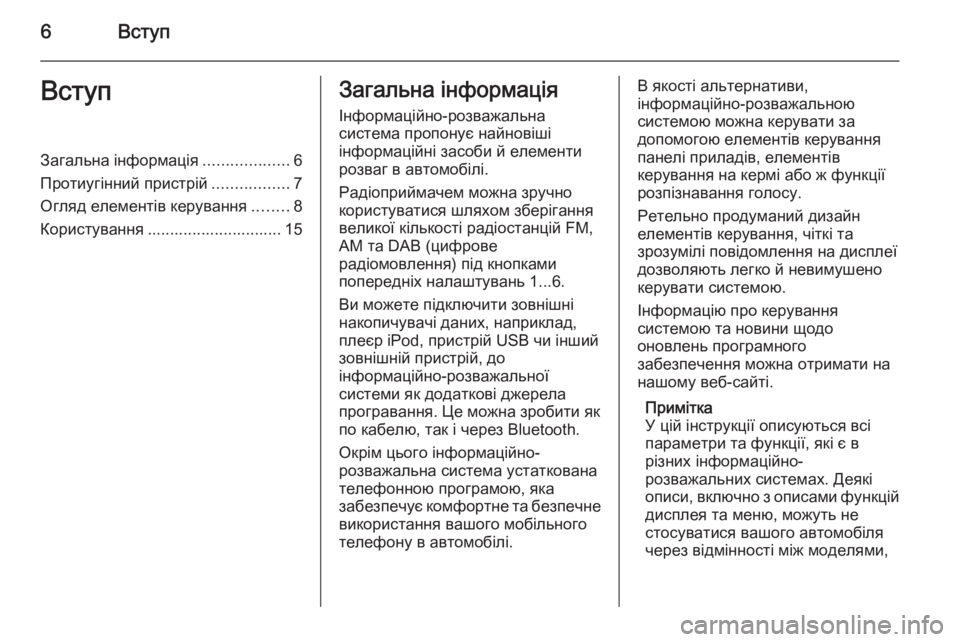
6ВступВступЗагальна інформація...................6
Протиугінний пристрій .................7
Огляд елементів керування ........8
Користування .............................. 15Загальна інформація
Інформаційно-розважальна
система пропонує найновіші
інформаційні засоби й елементи
розваг в автомобілі.
Радіоприймачем можна зручно
користуватися шляхом зберігання
великої кількості радіостанцій FM,
AM та DAB (цифрове
радіомовлення) під кнопками
попередніх налаштувань 1...6.
Ви можете підключити зовнішні
накопичувачі даних, наприклад,
плеєр iPod, пристрій USB чи інший
зовнішній пристрій, до
інформаційно-розважальної
системи як додаткові джерела
програвання. Це можна зробити як
по кабелю, так і через Bluetooth.
Окрім цього інформаційно-
розважальна система устаткована
телефонною програмою, яка
забезпечує комфортне та безпечне використання вашого мобільного
телефону в автомобілі.В якості альтернативи,
інформаційно-розважальною
системою можна керувати за
допомогою елементів керування
панелі приладів, елементів
керування на кермі або ж функції
розпізнавання голосу.
Ретельно продуманий дизайн
елементів керування, чіткі та
зрозумілі повідомлення на дисплеї
дозволяють легко й невимушено
керувати системою.
Інформацію про керування
системою та новини щодо
оновлень програмного
забезпечення можна отримати на
нашому веб-сайті.
Примітка
У цій інструкції описуються всі
параметри та функції, які є в
різних інформаційно-
розважальних системах. Деякі
описи, включно з описами функцій
дисплея та меню, можуть не
стосуватися вашого автомобіля
через відмінності між моделями,
Page 10 of 139
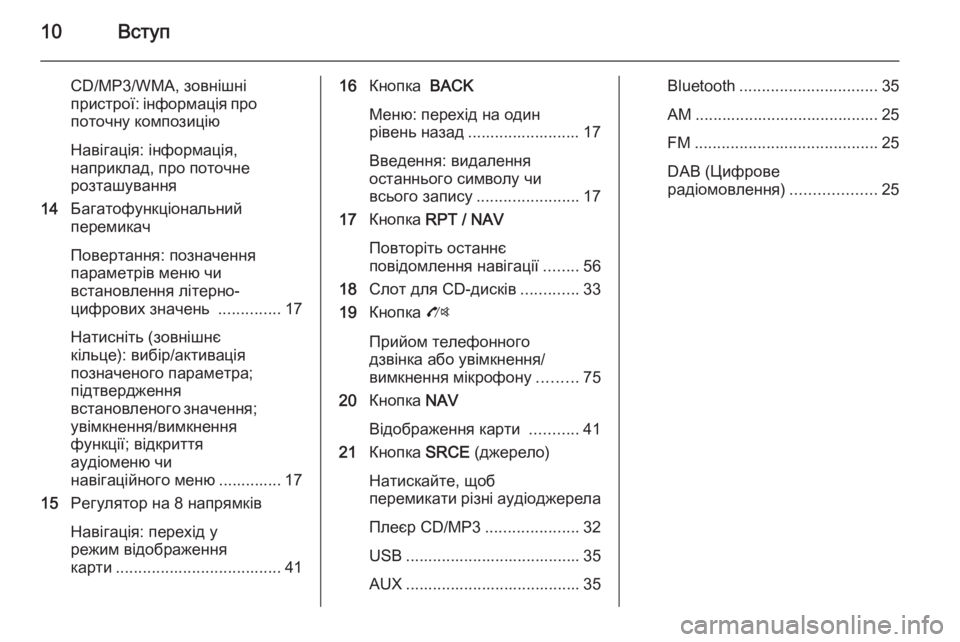
10Вступ
CD/MP3/WMA, зовнішні
пристрої: інформація про поточну композицію
Навігація: інформація,
наприклад, про поточне
розташування
14 Багатофункціональний
перемикач
Повертання: позначення
параметрів меню чи
встановлення літерно-
цифрових значень ..............17
Натисніть (зовнішнє
кільце): вибір/активація
позначеного параметра;
підтвердження
встановленого значення; увімкнення/вимкнення
функції; відкриття
аудіоменю чи
навігаційного меню .............. 17
15 Регулятор на 8 напрямків
Навігація: перехід у
режим відображення
карти ..................................... 4116Кнопка BACK
Меню: перехід на один
рівень назад ......................... 17
Введення: видалення
останнього символу чи
всього запису ....................... 17
17 Кнопка RPT / NAV
Повторіть останнє
повідомлення навігації ........56
18 Слот для CD-дисків .............33
19 Кнопка O
Прийом телефонного
дзвінка або увімкнення/
вимкнення мікрофону .........75
20 Кнопка NAV
Відображення карти ...........41
21 Кнопка SRCE (джерело)
Натискайте, щоб
перемикати різні аудіоджерела
Плеєр CD/MP3 .....................32
USB ....................................... 35
AUX ....................................... 35Bluetooth ............................... 35
AM ......................................... 25
FM ......................................... 25
DAB (Цифрове
радіомовлення) ...................25
Page 13 of 139
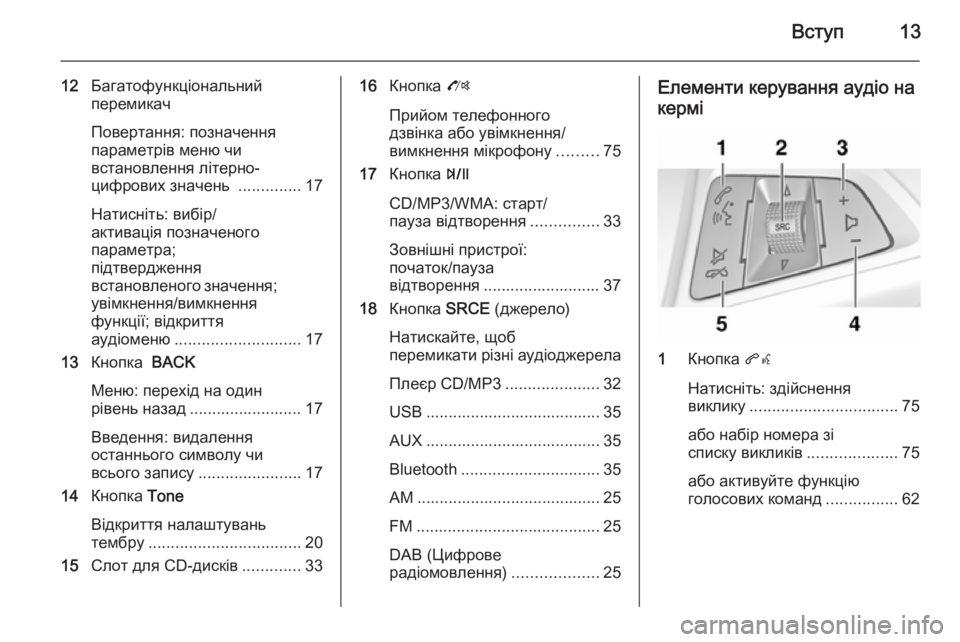
Вступ13
12Багатофункціональний
перемикач
Повертання: позначення
параметрів меню чи
встановлення літерно-
цифрових значень ..............17
Натисніть: вибір/
активація позначеного
параметра;
підтвердження
встановленого значення;
увімкнення/вимкнення
функції; відкриття
аудіоменю ............................ 17
13 Кнопка BACK
Меню: перехід на один
рівень назад ......................... 17
Введення: видалення
останнього символу чи
всього запису ....................... 17
14 Кнопка Tone
Відкриття налаштувань
тембру .................................. 20
15 Слот для CD-дисків .............3316Кнопка O
Прийом телефонного
дзвінка або увімкнення/
вимкнення мікрофону .........75
17 Кнопка T
CD/MP3/WMA: старт/
пауза відтворення ...............33
Зовнішні пристрої:
початок/пауза
відтворення .......................... 37
18 Кнопка SRCE (джерело)
Натискайте, щоб
перемикати різні аудіоджерела
Плеєр CD/MP3 .....................32
USB ....................................... 35 AUX ....................................... 35
Bluetooth ............................... 35
AM ......................................... 25
FM ......................................... 25
DAB (Цифрове
радіомовлення) ...................25Елементи керування аудіо на
кермі
1 Кнопка qw
Натисніть: здійснення
виклику ................................. 75
або набір номера зі
списку викликів ....................75
або активуйте функцію
голосових команд ................62
Page 16 of 139
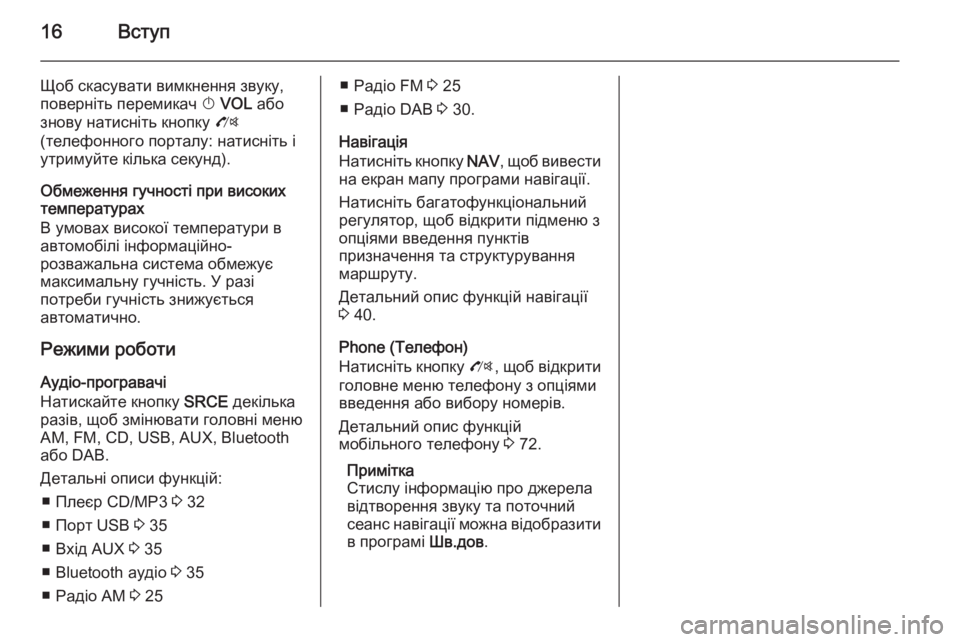
16Вступ
Щоб скасувати вимкнення звуку,
поверніть перемикач X VOL або
знову натисніть кнопку O
(телефонного порталу: натисніть і утримуйте кілька секунд).
Обмеження гучності при високих температурах
В умовах високої температури в
автомобілі інформаційно-
розважальна система обмежує
максимальну гучність. У разі
потреби гучність знижується
автоматично.
Режими роботи
Аудіо-програвачі
Натискайте кнопку SRCE декілька
разів, щоб змінювати головні меню
AM, FM, CD, USB, AUX, Bluetooth
або DAB.
Детальні описи функцій: ■ Плеєр CD/MP3 3 32
■ Порт USB 3 35
■ Вхід AUX 3 35
■ Bluetooth аудіо 3 35
■ Радіо АМ 3 25■ Радіо FМ 3 25
■ Радіо DAB 3 30.
Навігація
Натисніть кнопку NAV, щоб вивести
на екран мапу програми навігації.
Натисніть багатофункціональний регулятор, щоб відкрити підменю з
опціями введення пунктів
призначення та структурування
маршруту.
Детальний опис функцій навігації
3 40.
Phone (Телефон)
Натисніть кнопку O, щоб відкрити
головне меню телефону з опціями
введення або вибору номерів.
Детальний опис функцій
мобільного телефону 3 72.
Примітка
Стислу інформацію про джерела
відтворення звуку та поточний
сеанс навігації можна відобразити
в програмі Шв.дов.
Page 35 of 139
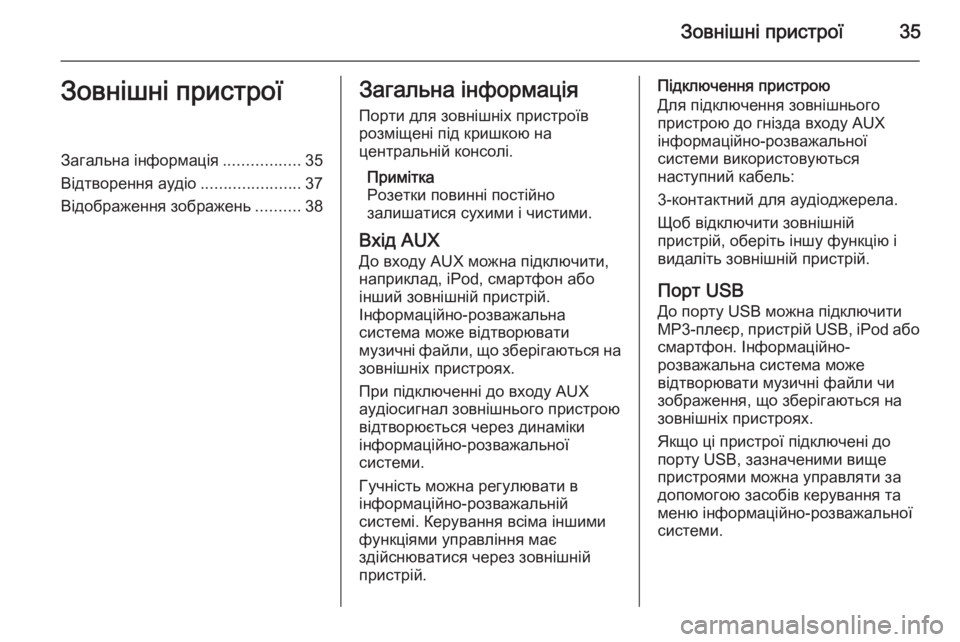
Зовнішні пристрої35Зовнішні пристроїЗагальна інформація.................35
Відтворення аудіо ......................37
Відображення зображень ..........38Загальна інформація
Порти для зовнішніх пристроїв
розміщені під кришкою на
центральній консолі.
Примітка
Розетки повинні постійно
залишатися сухими і чистими.
Вхід AUX До входу AUX можна підключити,
наприклад, iPod, смартфон або
інший зовнішній пристрій.
Інформаційно-розважальна
система може відтворювати
музичні файли, що зберігаються на
зовнішніх пристроях.
При підключенні до входу AUX
аудіосигнал зовнішнього пристрою
відтворюється через динаміки
інформаційно-розважальної
системи.
Гучність можна регулювати в
інформаційно-розважальній
системі. Керування всіма іншими функціями управління має
здійснюватися через зовнішній
пристрій.Підключення пристрою
Для підключення зовнішнього
пристрою до гнізда входу AUX
інформаційно-розважальної
системи використовуються
наступний кабель:
3-контактний для аудіоджерела.
Щоб відключити зовнішній
пристрій, оберіть іншу функцію і
видаліть зовнішній пристрій.
Порт USB
До порту USB можна підключити
MP3- плеєр, пристрій USB, iPod або
смартфон. Інформаційно-
розважальна система може
відтворювати музичні файли чи
зображення, що зберігаються на зовнішніх пристроях.
Якщо ці пристрої підключені до
порту USB, зазначеними вище
пристроями можна управляти за допомогою засобів керування та
меню інформаційно-розважальної
системи.
Page 36 of 139
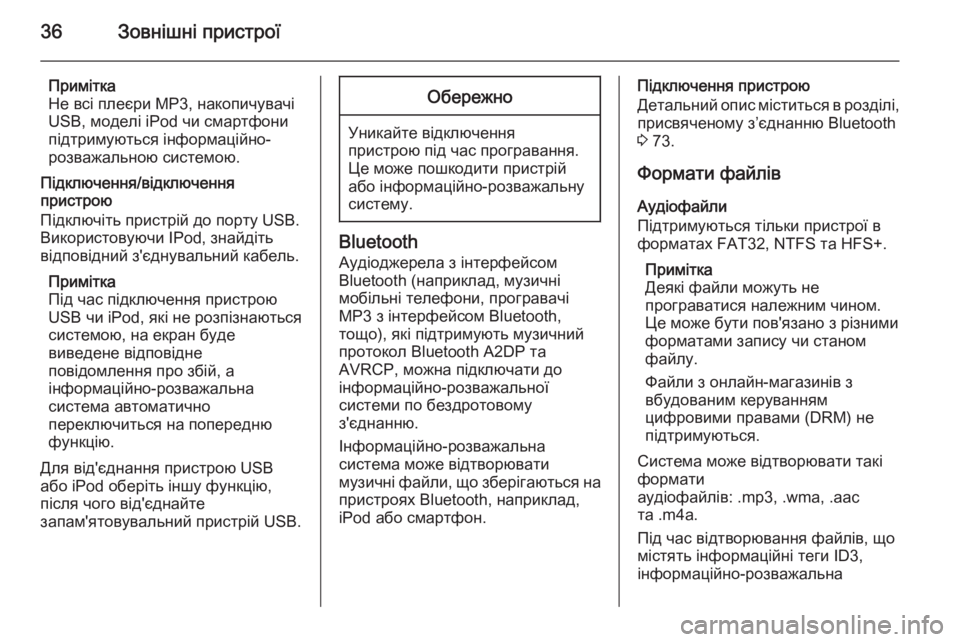
36Зовнішні пристрої
Примітка
Не всі плеєри МР3, накопичувачі
USB, моделі iPod чи смартфони
підтримуються інформаційно-
розважальною системою.
Підключення/відключення
пристрою
Підключіть пристрій до порту USB.
Використовуючи IPod, знайдіть
відповідний з'єднувальний кабель.
Примітка
Під час підключення пристрою
USB чи iPod, які не розпізнаються
системою, на екран буде
виведене відповідне
повідомлення про збій, а
інформаційно-розважальна
система автоматично
переключиться на попередню
функцію.
Для від'єднання пристрою USB
або iPod оберіть іншу функцію,
після чого від'єднайте
запам'ятовувальний пристрій USB.Обережно
Уникайте відключення пристрою під час програвання.
Це може пошкодити пристрій
або інформаційно-розважальну
систему.
Bluetooth
Аудіоджерела з інтерфейсом
Bluetooth (наприклад, музичні
мобільні телефони, програвачі
МР3 з інтерфейсом Bluetooth,
тощо), які підтримують музичний
протокол Bluetooth A2DP та
AVRCP, можна підключати до
інформаційно-розважальної
системи по бездротовому
з'єднанню.
Інформаційно-розважальна
система може відтворювати
музичні файли, що зберігаються на
пристроях Bluetooth, наприклад,
iPod або смартфон.
Підключення пристрою
Детальний опис міститься в розділі, присвяченому з’єднанню Bluetooth
3 73.
Формати файлів
Аудіофайли
Підтримуються тільки пристрої в
форматах FAT32, NTFS та HFS+.
Примітка
Деякі файли можуть не
програватися належним чином.
Це може бути пов'язано з різними
форматами запису чи станом файлу.
Файли з онлайн-магазинів з
вбудованим керуванням
цифровими правами (DRM) не
підтримуються.
Система може відтворювати такі
формати
аудіофайлів: .mp3, .wma, .aac
та .m4a.
Під час відтворювання файлів, що
містять інформаційні теги ID3,
інформаційно-розважальна
Page 37 of 139
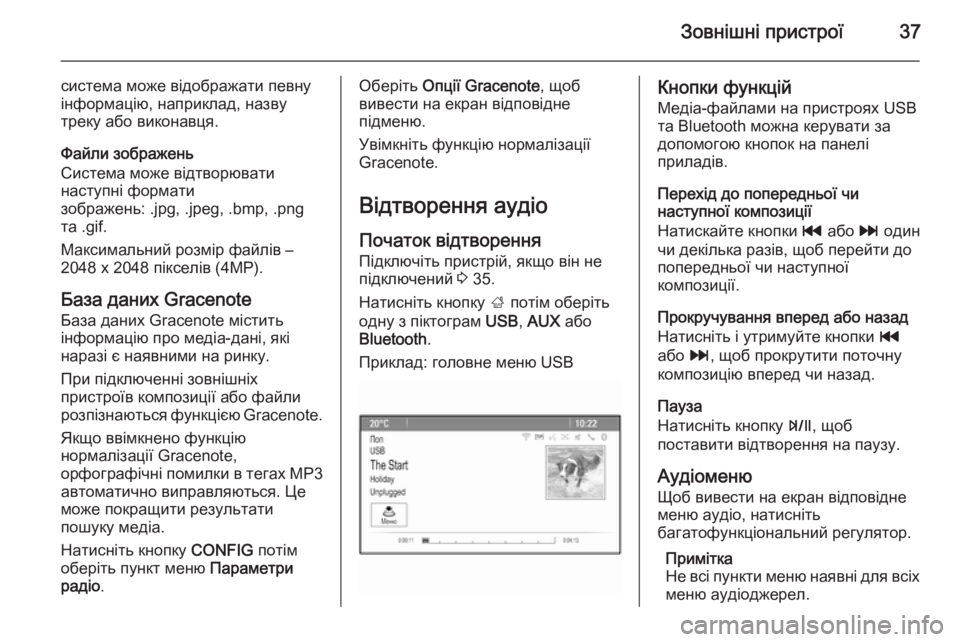
Зовнішні пристрої37
система може відображати певну
інформацію, наприклад, назву
треку або виконавця.
Файли зображень
Система може відтворювати
наступні формати
зображень: .jpg, .jpеg, .bmp, .png
та .gif.
Максимальний розмір файлів –
2048 х 2048 пікселів (4MP).
База даних Gracenote
База даних Gracenote містить
інформацію про медіа-дані, які
наразі є наявними на ринку.
При підключенні зовнішніх
пристроїв композиції або файли
розпізнаються функцією Gracenote.
Якщо ввімкнено функцію
нормалізації Gracenote,
орфографічні помилки в тегах МР3
автоматично виправляються. Це
може покращити результати
пошуку медіа.
Натисніть кнопку CONFIG потім
оберіть пункт меню Параметри
радіо .Оберіть Опції Gracenote , щоб
вивести на екран відповідне
підменю.
Увімкніть функцію нормалізації
Gracenote.
Відтворення аудіо Початок відтворення
Підключіть пристрій, якщо він не
підключений 3 35.
Натисніть кнопку ; потім оберіть
одну з піктограм USB, AUX або
Bluetooth .
Приклад: головне меню USBКнопки функцій
Медіа-файлами на пристроях USB
та Bluetooth можна керувати за
допомогою кнопок на панелі
приладів.
Перехід до попередньої чи
наступної композиції
Натискайте кнопки t або v один
чи декілька разів, щоб перейти до
попередньої чи наступної
композиції.
Прокручування вперед або назад Натисніть і утримуйте кнопки t
або v, щоб прокрутити поточну
композицію вперед чи назад.
Пауза
Натисніть кнопку T, щоб
поставити відтворення на паузу.
Аудіоменю
Щоб вивести на екран відповідне
меню аудіо, натисніть
багатофункціональний регулятор.
Примітка
Не всі пункти меню наявні для всіх меню аудіоджерел.
Page 38 of 139
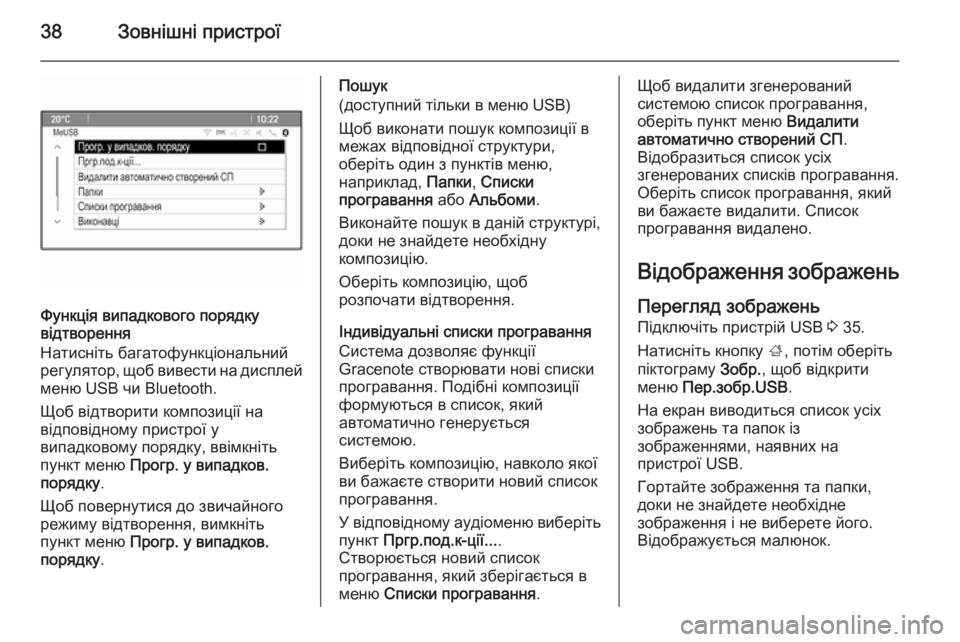
38Зовнішні пристрої
Функція випадкового порядку
відтворення
Натисніть багатофункціональний регулятор, щоб вивести на дисплей меню USB чи Bluetooth.
Щоб відтворити композиції на
відповідному пристрої у
випадковому порядку, ввімкніть
пункт меню Прогр. у випадков.
порядку .
Щоб повернутися до звичайного
режиму відтворення, вимкніть
пункт меню Прогр. у випадков.
порядку .
Пошук
(доступний тільки в меню USB)
Щоб виконати пошук композиції в
межах відповідної структури,
оберіть один з пунктів меню,
наприклад, Папки, Списки
програвання або Альбоми .
Виконайте пошук в даній структурі,
доки не знайдете необхідну
композицію.
Оберіть композицію, щоб розпочати відтворення.
Індивідуальні списки програвання
Система дозволяє функції
Gracenote створювати нові списки
програвання. Подібні композиції
формуються в список, який
автоматично генерується
системою.
Виберіть композицію, навколо якої
ви бажаєте створити новий список
програвання.
У відповідному аудіоменю виберіть
пункт Пргр.под.к-ції... .
Створюється новий список
програвання, який зберігається в
меню Списки програвання .Щоб видалити згенерований
системою список програвання,
оберіть пункт меню Видалити
автоматично створений СП .
Відобразиться список усіх
згенерованих списків програвання.
Оберіть список програвання, який
ви бажаєте видалити. Список
програвання видалено.
Відображення зображень
Перегляд зображень Підключіть пристрій USB 3 35.
Натисніть кнопку ;, потім оберіть
піктограму Зобр., щоб відкрити
меню Пер.зобр.USB .
На екран виводиться список усіх
зображень та папок із
зображеннями, наявних на
пристрої USB.
Гортайте зображення та папки, доки не знайдете необхідне
зображення і не виберете його.
Відображується малюнок.
Page 39 of 139
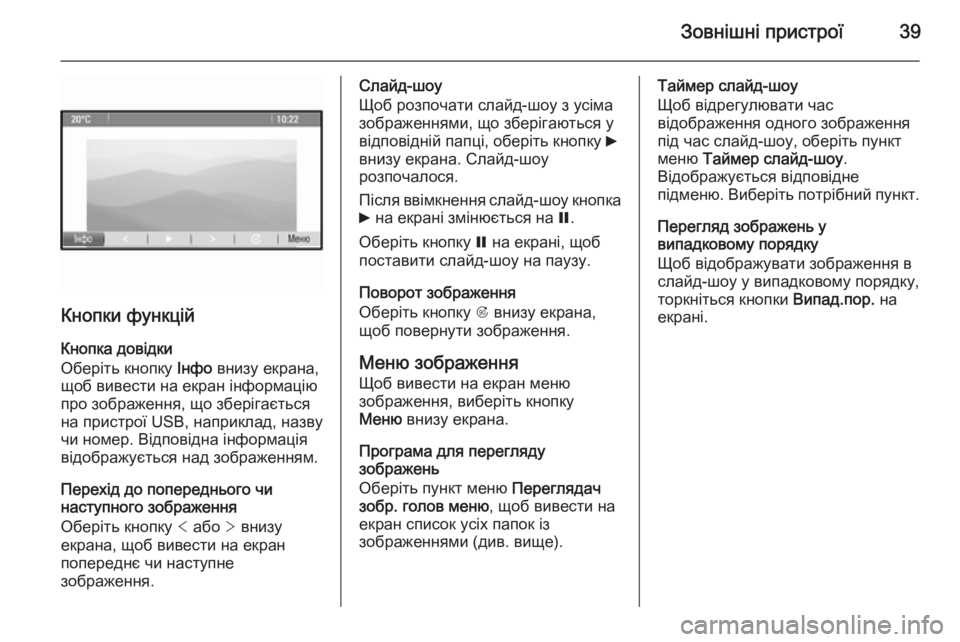
Зовнішні пристрої39
Кнопки функцій
Кнопка довідки
Оберіть кнопку Інфо внизу екрана,
щоб вивести на екран інформацію
про зображення, що зберігається
на пристрої USB, наприклад, назву
чи номер. Відповідна інформація
відображується над зображенням.
Перехід до попереднього чи
наступного зображення
Оберіть кнопку < або > внизу
екрана, щоб вивести на екран
попереднє чи наступне
зображення.
Слайд-шоу
Щоб розпочати слайд-шоу з усіма
зображеннями, що зберігаються у
відповідній папці, оберіть кнопку 6
внизу екрана. Слайд-шоу
розпочалося.
Після ввімкнення слайд-шоу кнопка 6 на екрані змінюється на Q.
Оберіть кнопку Q на екрані, щоб
поставити слайд-шоу на паузу.
Поворот зображення
Оберіть кнопку R внизу екрана,
щоб повернути зображення.
Меню зображенняЩоб вивести на екран меню
зображення, виберіть кнопку
Меню внизу екрана.
Програма для перегляду
зображень
Оберіть пункт меню Переглядач
зобр. голов меню , щоб вивести на
екран список усіх папок із
зображеннями (див. вище).Таймер слайд-шоу
Щоб відрегулювати час
відображення одного зображення
під час слайд-шоу, оберіть пункт
меню Таймер слайд-шоу .
Відображується відповідне
підменю. Виберіть потрібний пункт.
Перегляд зображень у
випадковому порядку
Щоб відображувати зображення в
слайд-шоу у випадковому порядку,
торкніться кнопки Випад.пор. на
екрані.
Page 86 of 139
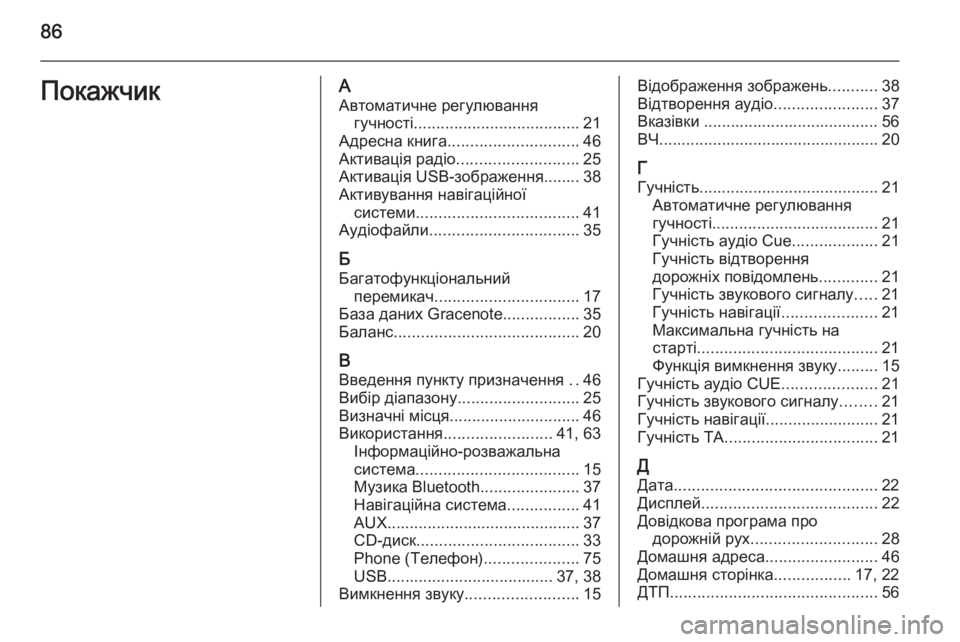
86ПокажчикААвтоматичне регулювання гучності ..................................... 21
Адресна книга ............................. 46
Активація радіо ........................... 25
Активація USB-зображення........ 38
Активування навігаційної системи .................................... 41
Аудіофайли ................................. 35
Б
Багатофункціональний перемикач ................................ 17
База даних Gracenote .................35
Баланс ......................................... 20
В Введення пункту призначення ..46
Вибір діапазону ........................... 25
Визначні місця ............................. 46
Використання ........................ 41, 63
Інформаційно-розважальна
система .................................... 15
Музика Bluetooth ......................37
Навігаційна система ................41
AUX ........................................... 37
CD-диск .................................... 33
Phone (Телефон) .....................75
USB ..................................... 37, 38
Вимкнення звуку .........................15Відображення зображень ...........38
Відтворення аудіо .......................37
Вказівки ....................................... 56
ВЧ ................................................. 20
Г
Гучність ........................................ 21
Автоматичне регулювання
гучності ..................................... 21
Гучність аудіо Cue ...................21
Гучність відтворення
дорожніх повідомлень .............21
Гучність звукового сигналу .....21
Гучність навігації .....................21
Максимальна гучність на
старті ........................................ 21
Функція вимкнення звуку .........15
Гучність аудіо CUE .....................21
Гучність звукового сигналу ........21
Гучність навігації .........................21
Гучність ТА .................................. 21
Д Дата ............................................. 22
Дисплей ....................................... 22
Довідкова програма про дорожній рух ............................ 28
Домашня адреса .........................46
Домашня сторінка .................17, 22
ДТП .............................................. 56